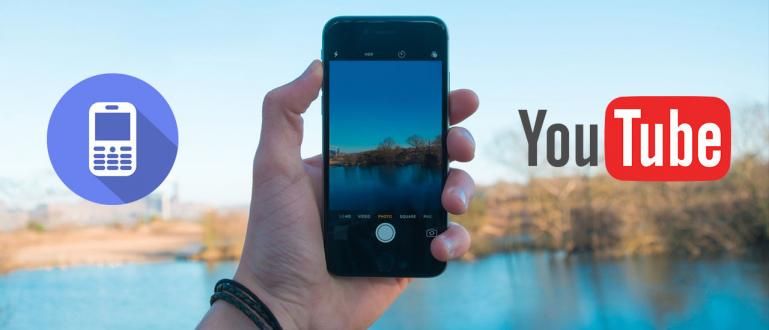Youtubeకి వీడియోలను సరిగ్గా అప్లోడ్ చేయడం గురించి ఇంకా గందరగోళంగా ఉన్నారా? ల్యాప్టాప్ మరియు సెల్ఫోన్ ద్వారా YouTubeలో వీడియోలను ఎలా అప్లోడ్ చేయాలో తెలుసుకోవడానికి క్రింది కథనాన్ని చూడండి
YouTube ఇప్పుడు ఇది వీడియో షేరింగ్ ప్లాట్ఫారమ్ మాత్రమే కాదు. యూట్యూబ్లో అధిక ఆదాయం చాలా మందిని ఆకర్షిస్తుంది యూట్యూబర్ మారుపేరు విషయ సృష్టికర్త.
ప్రపంచంలోని అతిపెద్ద వీడియో ప్రొవైడర్ ప్లాట్ఫారమ్ నుండి చాలా మంది వ్యక్తులు తక్షణ ప్రజాదరణను పొందారు. ఈ ప్రజాదరణ నుండి సమృద్ధిగా జీవనోపాధి, ముఠా వస్తుంది.
మీరు ఉండాలనుకుంటే విషయ సృష్టికర్త వంటి గొప్ప మరియు ప్రసిద్ధ PewDiePie, ఇక్కడ, జాకా మీకు తెలియజేయండి YouTubeలో వీడియోలను ఎలా అప్లోడ్ చేయాలి సులభంగా. దీనిని పరిశీలించండి!
Youtube వీడియోలను సులభంగా అప్లోడ్ చేయడం ఎలా
మీరు YouTubeలో కంటెంట్ సృష్టికర్తగా మీ అరంగేట్రం చేయడానికి ముందు, కొన్ని విషయాలు ఉన్నాయి: నైపుణ్యాలు మీరు మొదట ప్రావీణ్యం పొందాలి. ముఖ్యమైనది వీడియోని సవరించండి, ముఠా.
ఉత్తమ వీడియో ఎడిటింగ్ సాఫ్ట్వేర్తో వీడియోలను సవరించడం వలన మీ వీడియోలు మరింత ఆసక్తికరంగా ఉంటాయి మరియు చాలా మంది వీక్షణలు మరియు సబ్స్క్రైబర్లను తీసుకువస్తాయి. ప్రకటనలు కూడా వస్తాయి మరియు మీకు లాభం చేకూరుస్తాయి భావం.
మీరు వీడియోలను అప్లోడ్ చేయడానికి 2 పద్ధతులు ఉన్నాయి, అవి PC/ల్యాప్టాప్ ద్వారా లేదా సెల్ఫోన్ని ఉపయోగించి. మీరు గందరగోళానికి గురికాకుండా ఉండటానికి, జాకా రెండింటినీ వివరంగా వివరిస్తాడు.
PC/Laptop ద్వారా YouTubeలో వీడియోలను ఎలా అప్లోడ్ చేయాలి
అన్నింటిలో మొదటిది, జాకా ఎలా మీకు వివరిస్తుంది PC లేదా ల్యాప్టాప్ ద్వారా YouTubeకి వీడియోలను ఎలా అప్లోడ్ చేయాలి. ఈ పద్ధతి చాలా ఆచరణాత్మకమైనది ఎందుకంటే సవరించిన తర్వాత మీరు నేరుగా మీ వీడియోను అప్లోడ్ చేయవచ్చు.
దశ 1 - Youtube ఖాతాను సృష్టించండి
- మీరు కంటెంట్ సృష్టికర్తగా మారడానికి మరియు YouTubeలో వీడియోలను అప్లోడ్ చేయడానికి ముందు, మీరు ముందుగా YouTube ఛానెల్ని కలిగి ఉండాలి. అయితే, మీరు మీ Google ఖాతాను ఉపయోగించి YouTubeలో కూడా నమోదు చేసుకోవచ్చు.
దశ 2 - YouTubeకి వీడియోలను అప్లోడ్ చేస్తోంది
- ఖాతాను సృష్టించిన తర్వాత తదుపరి దశ చిహ్నాన్ని క్లిక్ చేయడం ద్వారా మీ వీడియోను అప్లోడ్ చేయడం అప్లోడ్ చేయండి కుడివైపున మరియు ఎంచుకోండి వీడియోలను అప్లోడ్ చేయండి.

దశ 3 - వీడియోను అప్లోడ్ పేజీలో ఉంచండి
- ఆ తర్వాత మీరు వీడియో అప్లోడ్ పేజీలో ఉంటారు. మీరు క్లిక్ చేయవచ్చు అప్లోడ్ చేయడానికి ఎంచుకున్న ఫైల్లు లేదా లాగండి కంప్యూటర్ నుండి ఫైళ్లు. అప్పుడు మీరు క్రింద చూపిన విధంగా స్వయంచాలకంగా వీడియో సెట్టింగ్ల స్క్రీన్కి మళ్లించబడతారు.

దశ 4 - వీడియో శీర్షిక, వివరణ మరియు ట్యాగ్లను పూరించండి
ఈ పేజీలో, మీ వీడియో స్వయంచాలకంగా Youtubeకి అప్లోడ్ చేయబడుతుంది కానీ ఇంకా దశలో లేదు పోస్ట్. మీరు మీ వీడియో యొక్క శీర్షికను వివరణతో పాటుగా మరియు మీరు కావాలనుకుంటే ట్యాగ్లను తప్పనిసరిగా పూరించాలి. ఇది వివరణ మరియు గుర్తుంచుకోవడం ముఖ్యం టాగ్లు మీ వీడియో వివరణ కోసం ముఖ్యమైనది.
అదనంగా, మీరు క్లిక్ చేయడం ద్వారా వీడియో థంబ్నెయిల్ రూపాన్ని కూడా మార్చవచ్చు థంబ్నెయిల్ వీడియోలు స్క్రీన్ క్రింద.

- అప్పుడు మీరు రచన పక్కన ఉన్న అనువాదాన్ని పూరించవచ్చు ప్రాథమిక సమాచారం. అనువాదం మీరు మాట్లాడే భాష వెలుపల లక్ష్య ప్రేక్షకులను కలిగి ఉంటే ఇది సహాయపడుతుంది.

మీరు అనువాదాల కుడి చేతి కాలమ్కు స్క్రోల్ చేస్తే, మీరు కనుగొంటారు ఆధునిక సెట్టింగులు మీరు సెట్ చేయడానికి ఉపయోగించవచ్చు సెట్టింగులు మీ వీడియోలు.
మీరు నిలువు వరుసలో మీ వీడియోపై ఇతరుల వ్యాఖ్యలకు అనుమతులను సెట్ చేయవచ్చు వ్యాఖ్యలు, లైసెన్స్ సాధారణంగా ప్రామాణిక Youtube లైసెన్స్, వయోపరిమితి సెట్టింగ్లు, వీడియో కేతగిరీలు, శీర్షికలను ఉపశీర్షికలకు అనువదించడానికి లైసెన్స్ కోసం సంఘం సహకారంతో నిండి ఉంటుంది, మీ వీడియో ప్రకటన ఉత్పత్తి లేదా స్పాన్సర్ అని నోటిఫికేషన్ వచ్చే వరకు.

దశ 5 - వీడియోను ప్రచురించండి
- అన్ని సెట్టింగ్లు పూర్తయిన తర్వాత మరియు మీరు అప్లోడ్ చేయబోయే వీడియో గురించి మీకు ఖచ్చితంగా తెలిస్తే, మీరు చేయాల్సిందల్లా క్లిక్ చేయండి ప్రచురించండి మీ స్క్రీన్ కుడి ఎగువన. గుర్తుంచుకోండి, మీరు దానిని ప్రచురించడానికి ముందు వీడియో తప్పనిసరిగా అప్లోడ్ ప్రక్రియను పూర్తి చేయాలి.

- మీరు విజయవంతంగా ప్రచురించిన తర్వాత, మీరు డౌన్లోడ్ చేయగల వీడియో url యొక్క వివరణ మీకు అందించబడుతుంది వాటా సోషల్ మీడియాలో మీ స్నేహితులకు.

HP ద్వారా YouTubeలో వీడియోలను ఎలా అప్లోడ్ చేయాలి
HP ద్వారా YouTubeలో వీడియోలను ఎలా అప్లోడ్ చేయాలనేది మునుపటి కంటే ఆచరణాత్మకమైనది. మీరు అప్లోడ్ చేయదలిచిన వీడియోను మీరు సేవ్ చేయవలసి వస్తే, ఫైల్ను మీ ల్యాప్టాప్, గ్యాంగ్కి తరలించడానికి మీరు ఇబ్బంది పడాల్సిన అవసరం లేదు.
దశ 1 - YouTube యాప్ని డౌన్లోడ్ చేసి, ఇన్స్టాల్ చేయండి
- మీరు సెల్ఫోన్ని ఉపయోగిస్తున్నందున, దాన్ని డౌన్లోడ్ చేసి డౌన్లోడ్ చేయమని ApkVenue మీకు సిఫార్సు చేస్తోంది YouTube యాప్ను ఇన్స్టాల్ చేయండి మీ HPలో. మీరు దీన్ని Google Play Storeలో డౌన్లోడ్ చేసుకోవచ్చు లేదా దిగువ లింక్ ద్వారా నేరుగా డౌన్లోడ్ చేసుకోవచ్చు.
 Google Inc. వీడియో & ఆడియో యాప్లు. డౌన్లోడ్ చేయండి
Google Inc. వీడియో & ఆడియో యాప్లు. డౌన్లోడ్ చేయండి - ఇన్స్టాల్ చేయండి మరియు ఉపయోగించి లాగిన్ చేయడం మర్చిపోవద్దు Google ఖాతా మీరు, ముఠా.
దశ 2 - లైబ్రరీని తెరవడం
YouTube అప్లికేషన్ యొక్క ప్రధాన పేజీని నమోదు చేసిన తర్వాత, మెనుపై క్లిక్ చేయండి గ్రంధాలయం దిగువ కుడి మూలలో ఉన్న, ఆపై క్లిక్ చేయండి మీ వీడియోలు. మీరు కొత్త పేజీకి వెళతారు.
అని చెప్పే బ్లూ బటన్పై క్లిక్ చేయండి వీడియోలను అప్లోడ్ చేయండి.

దశ 3 - మీరు అప్లోడ్ చేయాలనుకుంటున్న వీడియోను ఎంచుకోండి
నొక్కండి యాక్సెస్ని అనుమతించండి తద్వారా YouTube కెమెరాను యాక్సెస్ చేయగలదు, మైక్రోఫోన్, అలాగే మీ HPలోని ఫైల్లు.
మీకు కావలసిన వీడియోను ఎంచుకోండి. ఆప్షన్ని ఎంచుకోవడం ద్వారా మీరు అప్లోడ్ చేయాలనుకుంటున్న వీడియోను నేరుగా రికార్డ్ చేయవచ్చు రికార్డులు.

దశ 4 - YouTubeకి వీడియోలను అప్లోడ్ చేస్తోంది
-మీకు కావలసిన వీడియోను మీరు విజయవంతంగా ఎంచుకున్న తర్వాత, శీర్షిక, వివరణ, గోప్యతను పూరించండి మరియు స్థానాన్ని సెట్ చేయండి. ఇది ఐచ్ఛికం కానీ చాలా ముఖ్యమైనది కాబట్టి మీ వీడియో ఇతరులు చూడటానికి ఆసక్తికరంగా ఉంటుంది.
- క్లిక్ చేయండి అప్లోడ్ మీరు శీర్షిక మరియు వివరణను అందించడం పూర్తి చేసినప్పుడు. అప్లోడ్ ప్రక్రియ పూర్తయ్యే వరకు ఒక క్షణం వేచి ఉండండి.

దశ 5 - వీడియోను భాగస్వామ్యం చేయండి
వీడియో అప్లోడ్ చేయబడినప్పుడు, మీరు వీడియో లింక్ను భాగస్వామ్యం చేయడం ద్వారా మీ వీడియోను ప్రమోట్ చేయవచ్చు.
పేజీలో వీడియోలు, బటన్ క్లిక్ చేయండి మెను ఇది 3 నిలువు చుక్కల చిహ్నాన్ని కలిగి ఉంటుంది, ఆపై ఎంచుకోండి షేర్ చేయండి.
మీరు మీ వీడియోను ఏ ప్లాట్ఫారమ్ ద్వారా ప్రచారం చేయాలనుకుంటున్నారో అనేక ఎంపికలు ఉన్నాయి. మీకు నచ్చినట్లు ఎంచుకోండి, ముఠా!

ల్యాప్టాప్ లేదా పీసీ, గ్యాంగ్ ద్వారా యూట్యూబ్ వీడియోలను అప్లోడ్ చేయడం ఎలా. మీలో YouTubeలో కంటెంట్ సృష్టికర్త కావాలనుకునే వారి కోసం, మీరు ఇక్కడ నుండి మీ దశలను ప్రారంభించవచ్చు. అదృష్టం, అవును, ముఠా!
జాకా తదుపరి ఆసక్తికరమైన కథనంలో మళ్లీ కలుద్దాం! అందుబాటులో ఉన్న కాలమ్లో వ్యాఖ్య రూపంలో వ్యాఖ్యానించడం మర్చిపోవద్దు, సరేనా?
గురించిన కథనాలను కూడా చదవండి Youtube లేదా ఇతర ఆసక్తికరమైన కథనాలు డేనియల్ కాహ్యాడి.